在线配色器
搭出好色彩

效果图制作分为三个部分:首先把人物抠出来,方法任意;然后用裂纹素材给脸部及肤色等区域增加裂纹;最后用碎片素材增加碎片,局部增加火焰效果,再整体润色即可。最终效果

本教程的磨皮方法操作起来可能有点复制,不过处理后的图片细节分布均匀,效果也非常精细。大致过程:首先需要选择精度好一点的素材图片,再磨皮之前需要创建两个曲线调整图层,

作者介绍的仿手绘方法非常专业,不过难度要大很多,需要一定的绘画基础,并对PS和SAI两款软件非常熟练,同时还需要配合手绘板绘制。原图
2、再一次创建曲线调整图层,数值:输入:88,输出:163。把人物脸部调到适合的亮度。把曲线蒙版填充黑色,前景颜色设置为白色。用画笔把人物的脸部擦出来。目的是把人物的脸部调亮。
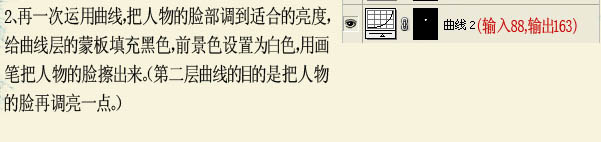
3、创建曲线调整图层,选择绿色通道,把曲线往下拉一点。数值:输入:113,输出:106。调整偏绿的肤色。每一次运用曲线就是一个图层。至此已经有三个曲线调整图层。

4、新建一个图层,按Ctrl
+ Alt + Shift + E 盖印图层,用Imagenomic给图片磨皮,数值默认。
5、选择菜单:图像 > 模式 > Lab颜色,选择不合拼。点通道面板,把a通道复制到b通道。回到图层后,选择菜单:图像
> 模式 > RGB颜色,选择不合拼。调色大体完成。
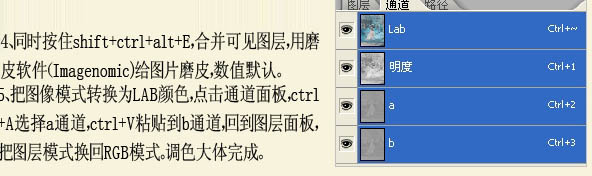
二、抠图。
抠图的方法有很多,可以用套索,魔术棒,通道,钢笔等。不管用什么方法,一定要细心加耐心。我用的是钢笔加抽出。
1、在调好色的图上新建一个图层,填充咖啡色。将调好色的图层复制三层,分别为副本,副本2,副本3。把这三层网上拖到图层填充层的上面。关闭副本2和副本3前面的眼睛。选择钢笔工具,在副本上把人物大体选择出来,点击路径面板,选择将路径作为选区载入按钮。出现选区后按Ctrl
+ Alt + D 羽化1个像素,按Ctrl + Shift + I 反选,按Delete删除。
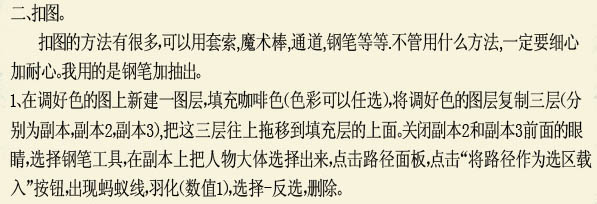
Copyright © 2016-2022 WWW.PSDEE.COM All Rights Reserved 版权归PSDEE教程网所有
本站所发布内容部分来自互联网,如有侵犯到您的权益烦请通知我们,我们会在3个工作日内删除相关内容
联系QQ:309062795 闽ICP备10004512号-4